- WinRAR工具栏怎么设置按钮大小 10-17 15:44
- winRAR怎么设置使用系统资源优先级为低优先级 10-17 15:43
- WinRAR为什么解压不了 09-04 17:37
- WinRAR怎么添加到右键菜单 09-04 17:01
- winrar怎么关闭声音 07-29 18:23
- winrar怎么层叠右键菜单 07-29 18:21
- winrar怎么启用声音 07-29 18:15
- winrar怎么清除日志 07-29 18:08
WinRAR怎么设置默认压缩后不删除原文件呢?这里为大家带来关于设置默认压缩后不删除原文件的详细步骤分享,不清楚的小伙伴快一起来看看吧!
1、双击打开软件,点击上方工具栏中的"选项"。
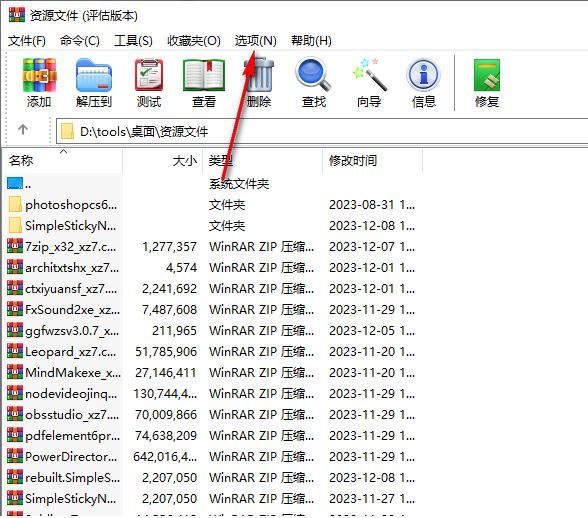
2、接着点击下方列表中的"设置"。
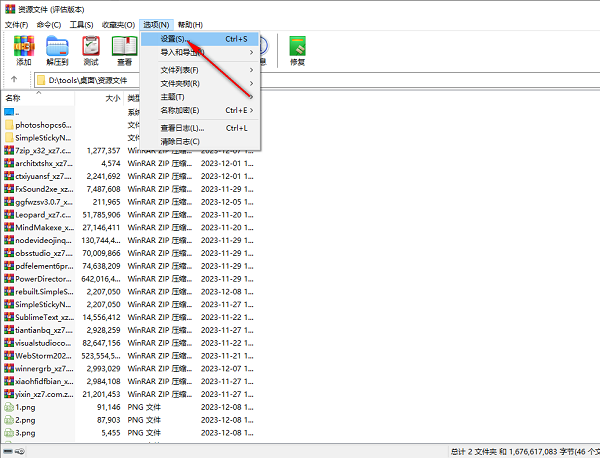
3、在打开的窗口界面中,点击上方中的"压缩"选项,再点击其中的"创建默认配置"。
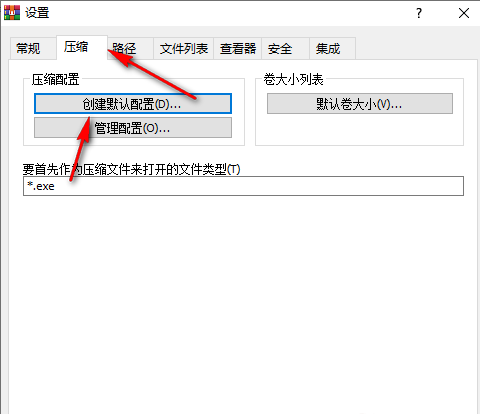
4、然后找到"压缩选项"中的"压缩后删除原来的文件",将其小方框取消勾选,最后点击确定保存就可以了。
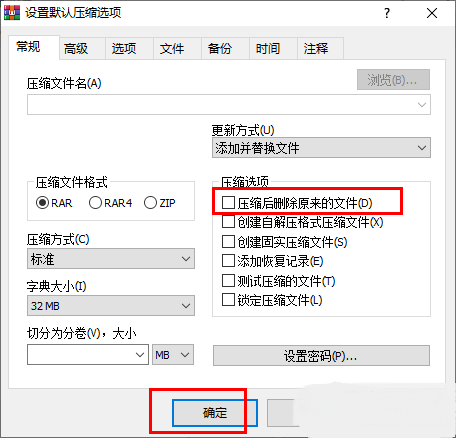
1.20MB / 2025-12-04
4.56MB / 2025-12-04
22.19MB / 2025-12-04
146.82MB / 2025-12-04
1.03MB / 2025-12-04
67.53MB / 2025-12-04
79.72MB
2025-12-04
78.88MB
2025-12-04
146.82MB
2025-12-04
7.94MB
2025-12-04
1.03MB
2025-12-04
5.00GB
2025-12-04
84.55MB / 2025-09-30
248.80MB / 2025-07-09
2.79MB / 2025-10-16
63.90MB / 2025-11-06
1.90MB / 2025-09-07
210.99MB / 2025-06-09
374.16MB / 2025-10-26
京ICP备14006952号-1 京B2-20201630 京网文(2019)3652-335号 沪公网安备 31011202006753号违法和不良信息举报/未成年人举报:legal@3dmgame.com
CopyRight©2003-2018 违法和不良信息举报(021-54473036) All Right Reserved
















